Tip: 如果你在进行深度学习、自动驾驶、模型推理、微调或AI绘画出图等任务,并且需要GPU资源,可以考虑使用Compshare的GPU算力云平台。他们提供高性价比的4090 GPU,按时收费每卡2.6元,月卡只需要1.7元每小时,并附带200G的免费磁盘空间。通过链接注册并联系客服,可以获得20元代金券(相当于6-7H的免费GPU资源)。欢迎大家体验一下~
0. 简介
对应的原版内容在Github上,下面是一些介绍内容,部分参考的是这篇文章:https://blog.csdn.net/zhao5269/article/details/106864985
这一章会按照Autoware的Runtime Manager选项卡的顺序来介绍功能:
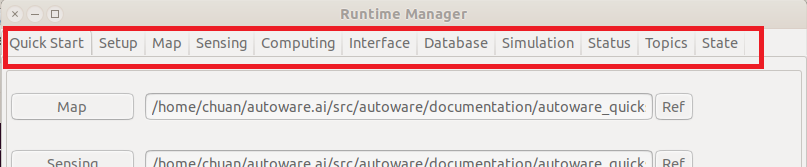
首先,要启动Runtime Manager:
1. Quick Start
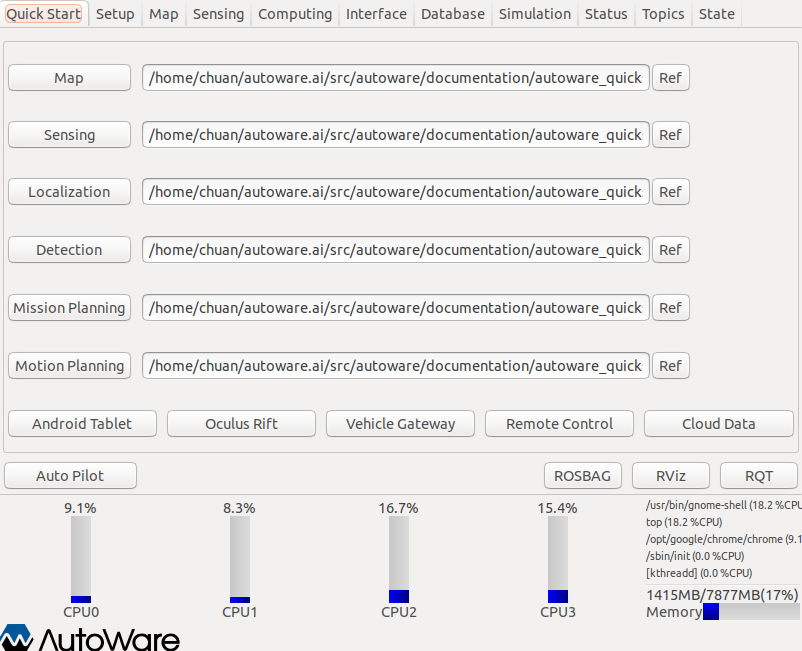
Map 地图:启动/结束文本框中的完整路径指定的启动脚本.launch文件。可以点击后面的Ref按钮从文件中选择脚本。 传感器:启动/结束文本框中的完整路径指定的启动脚本.launch文件。可以点击后面的Ref按钮从文件中选择脚本。Localization 定位:启动/结束文本框中的完整路径指定的启动脚本.launch文件。可以点击后面的Ref按钮从文件中选择脚本。Detection 目标检测:启动/结束文本框中的完整路径指定的启动脚本.launch文件。可以点击后面的Ref按钮从文件中选择脚本。Mission Planning 任务规划:启动/结束文本框中的完整路径指定的启动脚本.launch文件。可以点击后面的Ref按钮从文件中选择脚本。Motion Planning 运动规划:启动/结束文本框中的完整路径指定的启动脚本.launch文件。可以点击后面的Ref按钮从文件中选择脚本。Android Tablet 安卓平板电脑:启动/结束通信脚本runtime_manager/tablet_socket.launch完成与平板电脑的通信,基本用不上。Oculus Rift Oculus Rift可以提供沉浸式的虚拟现实体验,通过将用户置身于虚拟场景中,使其感受到真实的驾驶体验。。Vehicle Gateway 车联网模块:启动/结束脚本runtime_manager/vehicle_socket.launch与ZMP(日本机器人、自动驾驶公司)Robocar(改装的基于Autoware的自动驾驶丰田车)通信,自己开发的话用不上。Cloud Data 云数据:不懂什么作用,可能是可以与云端通信吧,直接使用云端的数据。Auto Pilot 自动驾驶:根据按钮的状态发布mode_cmd主题。ROSBAG:显示ROSBAG记录对话框的ROSBAG。RViz:开始/结束RViz(ROS自带的一个图形化显示工具)。RQT:开始/结束RQT(基于Qt的ROS GUI开发框架,以插件的形式实现各种GUI工具)
2. Setup
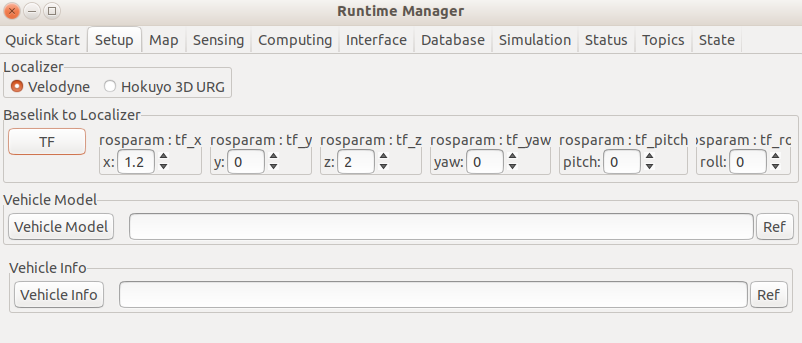
单击TF,车辆基坐标位置(base_link)→ 激光雷达位置(Velodyne)的主题发布。
x,y,z,yaw,pitch,roll输入velodyne到base_link的相对位置。
Vehicle Model启动/结束脚本model_publishe/vehicle_model.launch,带参数启动,参数是文本框中指定的URDF(统一机器人描述格式)文件(RViz上显示的车型)的完整路径。或者,可以从按Ref显示的文件选择对话框中选择URDF文件。如果在Vehicle Model文本框中没有指定URDF文件,则使用Autoware/ros/src/.config/Model /default.urdf。
Setup为安装设置模块,Autoware 建图使用的是激光雷达,TF输入的是激光雷达和车辆之间的旋转平移矩阵信息。该模块还需要导入车辆的模型文件。
3. Map
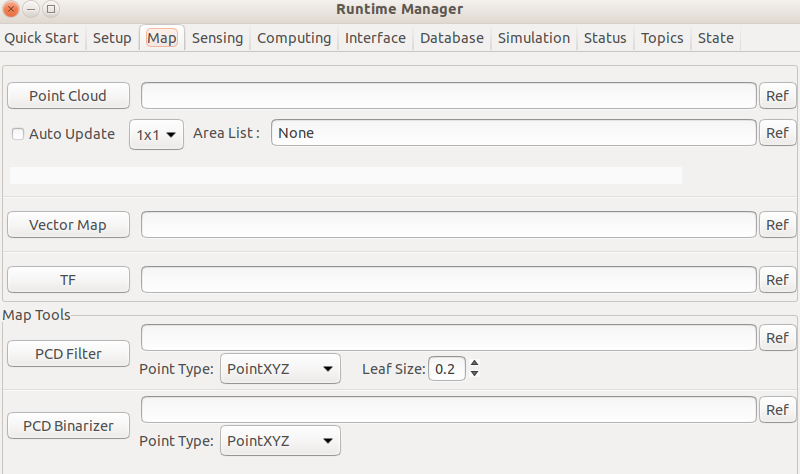
Point Cloud 点云:启动/结束map_file/points_map_loader节点,参数为文本框中指定的3D map(PCD文件)的完整路径。或者,可以通过按Ref显示的文件选择对话框选择3D地图。
Auto Update 自动更新:在启动map_file/points_map_loader时指定自动更新状态(启用或不启用)。可以通过在下拉框中选择一个项来指定自动更新的场景数量。只有在打开“自动更新”复选框时,此配置才有效。在“区域列表”文本框中指定区域列表文件的完整路径,该路径在启动map_file/point_map_loader时用作参数。或者,可以通过按Ref显示的文件选择对话框选择区域列表文件。
Vector Map 矢量地图:使用参数启动/结束map_file/vector_map_loader节点,参数是文本框中指定的Vector map(csv文件)的完整路径。或者,可以通过按Ref显示的文件选择对话框选择矢量图。
TF启动/结束文本框中以完整路径指定的启动文件。如果没有指定启动文件,则启动文件~/.autoware/data/tf/tf。可以通过按Ref显示的文件选择对话框选择启动文件。
3.1 地图工具
PCD FilterPCD滤波器:启动/结束带有参数的map_tools/pcd_filter节点,参数是文本框中指定的3D 映射(PCD文件)的完整路径。或者,可以通过按Ref显示的文件选择对话框选择3D 地图。
PCD Binarizer 二进制启动/结束带有参数的map_tools/pcd_binalizer节点,参数是文本框中指定的ASCII格式PCD文件的完整路径。或者,可以通过按Ref显示的文件选择对话框选择PCD文件。
Map模块为地图输入模块,地图一般为激光雷达slam建的地图。
4. 传感器页面
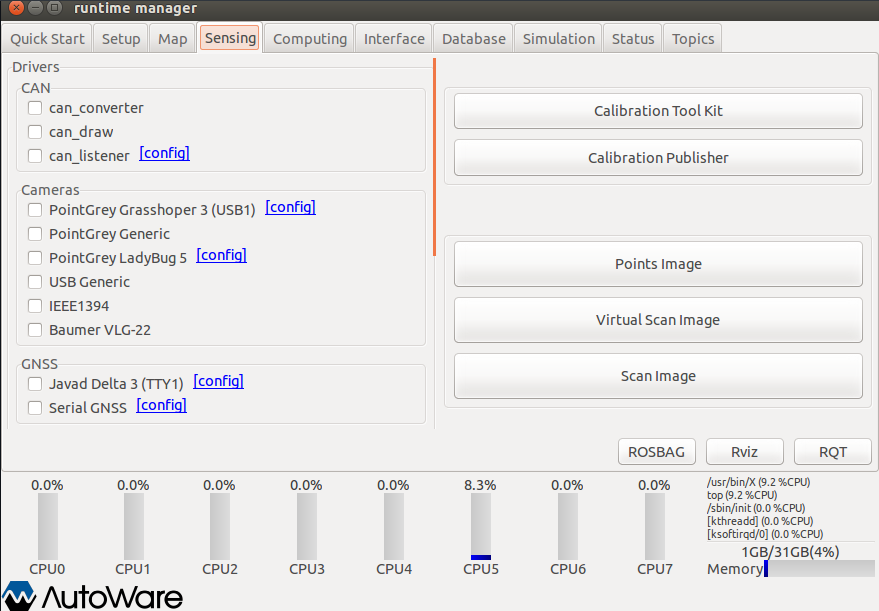
4.1 Drivers
4.1.1 CAN
can_converter 复选框…启动/停止kvaser/can_converter节点。
can_draw 复选框…启动/停止kvaser/can_draw节点。
can_listener 复选框…启动/停止kvaser/can_listener节点。
can_listener-config…显示can_listener对话框。在启动节点时指定要选择的通道。
4.1.2Cameras
PointGrey Grasshoper 3 (USB1) 复选框…启动/停止pointgrey/grasshopper3.launch脚本。
PointGrey Grasshoper 3 (USB1) - config…显示calibration_path_grasshopper3对话框。在启动脚本时指定要选择的CalibrationFile路径。
PointGrey Generic 复选框…启动/停止pointgrey_camera_driver/camera.launch脚本。
PointGrey PointGray LadyBug 5 复选框…启动/停止pointgrey/ladybug.launch脚本。
PointGrey PointGray LadyBug 5 -config…显示calibration_path_ladybug对话框。在启动脚本时指定要选择的CalibrationFile路径。
USB Generic 复选框…启动/停止runtime_manager/uvc_camera_node节点。
Baumer VLG-22 复选框…启动/停止vlg22c_cam/baumer.launch脚本。
4.1.3 GNSS
Javad Delta 3(TTY1) 复选框…启动/停止javad_navsat_driver/gnss.sh脚本。
Javad Delta 3(TTY1)]-[config…显示serial对话框。指定与RS232C相关的参数。
Serial GNSS 复选框…启动/停止nmea_navsat/nmea_navsat.launch脚本。
Serial GNSS-config…显示serial对话框。指定与RS232C相关的参数。
4.1.4 LIDARs
Velodyne HDL-64e-S2 复选框…启动/停止velodyne_pointcloud/velodyne_hdl64e_s2.launch脚本。
Velodyne HDL-64e-S2-config…显示calibration_path对话框。在启动脚本时指定要选择的CalibrationFile路径。
Velodyne HDL-64e-S3 复选框…启动/停止velodyne_pointcloud/velodyne_hdl64e_s3.launch脚本。
Velodyne HDL-64e-S3-config…显示calibration_path对话框。在启动脚本时指定要选择的CalibrationFile路径。
Velodyne HDL-32e 复选框…启动/停止velodyne_pointcloud/velodyne_hdl32e.launch脚本。
Velodyne HDL-32e-config…显示calibration_path对话框。在启动脚本时指定要选择的CalibrationFile路径。
Velodyne VLP-16 复选框…启动/停止velodyne_pointcloud/velodyne_vlp16.launch脚本。
Velodyne VLP-16-config…显示calibration_path对话框。在启动脚本时指定要选择的CalibrationFile路径。
Hokuyo TOP-URG 复选框…启动/停止hokuyo/top_urg.launch脚本。
Hokuyo 3D-URG 复选框…启动/停止hokuyo/hokuyo_3d_urg.launch脚本。
4.2 点云滤波
Calibration Tool Kit…启动/停止Calibration_camera_lidar/calibration_toolkit节点
Calibration Publisher…启动/停止runtime_manager calibration_publisher.launch脚本。在启动节点时通过启动的calibration_publisher对话框指定一个YAML文件的完整路径。
Points Image…启动/停止runtime_manager/points2image.launch脚本。
Virtual Scan Image…启动/停止runtime_manager/vscan.launch脚本。
Scan Image…启动/停止scan2image/scan2image节点
5. 计算界面
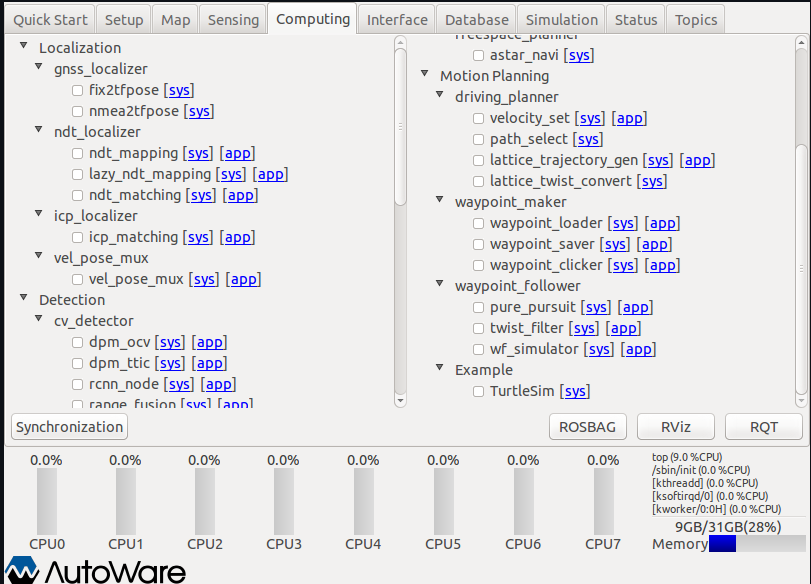
5.1 Localication
5.1.1 gnss_lozalizer
fix2tfpose 复选框:启动/停止 gnss_localizer/fix2tfpose 节点
nmea2tfpose 复选框:启动/停止 gnss_localizer/nmea2tfpose.launch 脚本
5.1.2 ndt_lozalizer
ndt_mapping 复选框:启动/停止 ndt_localizer/ndt_mapping.launch 脚本。点击app,显示ndt_mapping对话框。
ndt_matching 复选框:启动/停止 ndt_localizer/ndt_matching.launch 脚本。点击app,显示ndt对话框。
5.1.3 vel_pose_mux
vel_pose_mux 复选框:启动/停止 vel_pose_mux/vel_pose_mux.launch 脚本。点击app,显示vel_pose_mux对话框。
5.2 Detection
5.2.1 cv_detector
dpm_ocv 复选框:启动/停止 cv_tracker/dpm_ocv.launch 脚本。显示dpm_ocv对话框。设置参数后,按下Detection Start启动脚本。点击app,显示对话框。选择一个转向参数类(Car或Pedestrian),显示car_dpm或pedestrian_dpm对话框。设置参数后,发布/config/car_dpm或/config/pedestrian_dpm主题。
dpm_ttic 复选框:启动/停止 cv_tracker/dpm_ttic.launch 脚本。显示dpm_ttic对话框。设置参数后,按下Detection Start启动脚本。点击app,显示对话框。
rcnn_node 复选框:启动/停止 cv_tracker/rcnn.launch 脚本。点击app,显示对话框。
range_fusion 复选框:启动/停止 cv_tracker/ranging.launch 脚本。启动脚本时显示car_fusion对话框。点击app,显示对话框。
klt_track 复选框:启动/停止 cv_tracker/klt_tracking.launch 脚本。点击app,显示对话框。
kf_track 复选框:启动/停止 cv_tracker/kf_tracking.launch 脚本。启动脚本时显示对话框。点击app,显示对话框。
obj_reproj 复选框:启动/停止 cv_tracker/reprojection.launch 脚本。显示obj_reproj对话框。点击app,显示对话框。
5.2.2 lidar_detector
euclidean_cluster 复选框:启动/停止 lidar_tracker/euclidean_clustering.launch 脚本。点击app,显示对话框。
obj_fusion 复选框:启动/停止 lidar_tracker/obj_fusion.launch 脚本。启动脚本时显示obj_fusion对话框。点击app,显示对话框。
5.2.3 road_wizard
feat_proj 复选框:启动/停止 road_wizard/feat_proj.launch脚本。点击app,显示对话框。
region_tlr 复选框:启动/停止 road_wizard/traffic_light_recognition.launch 脚本。点击app,显示对话框。






)








--选择题)



,渲染100邀请码1a12)